3Dmax怎么制作简单的漫游动画?
时间:2018-07-09 11:18:38 魔新豆网
3Dmax想要制作漫游动画,该怎么制作呢?下面我们就来看看详细的教程。
一、准备素材
1、三维场景建模(几何图形):

2、材质贴图:(让场景富有生机)
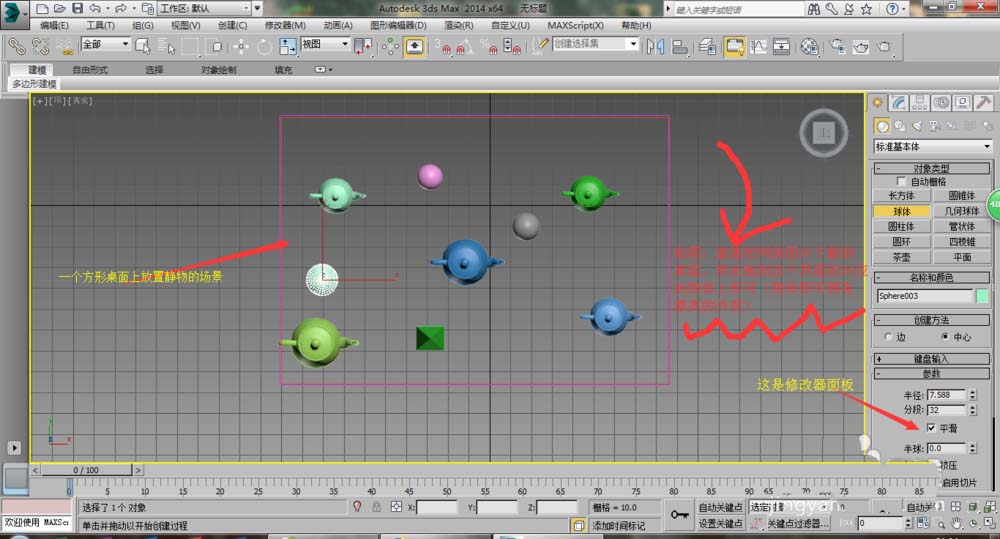
3、贴图(桌布举例):
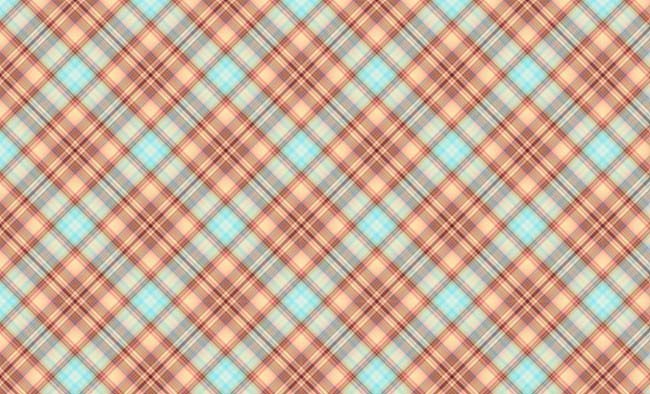
二、制作动画效果
约束相机路径,准备开始简单制作动画:
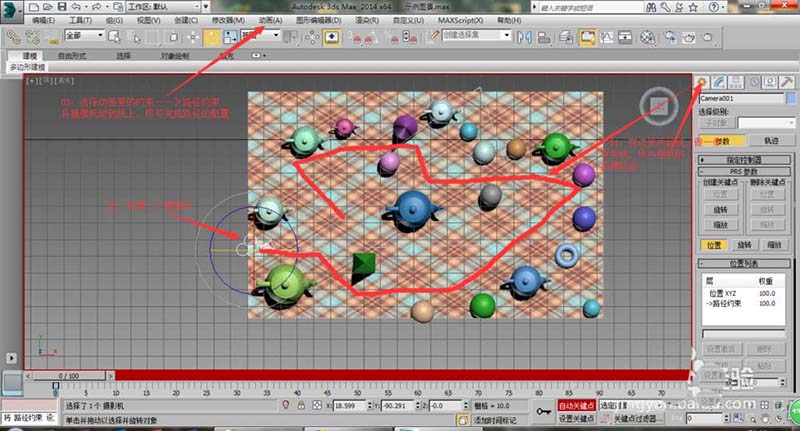
1、设置自动关键帧:(只需设置动画的过程中的特定节点的相机的位置角度,中间的帧数可以做到平滑过渡),每10帧调一次角度,让摄像机对准静物,滑动帧数条慢慢调整&不设灯光先
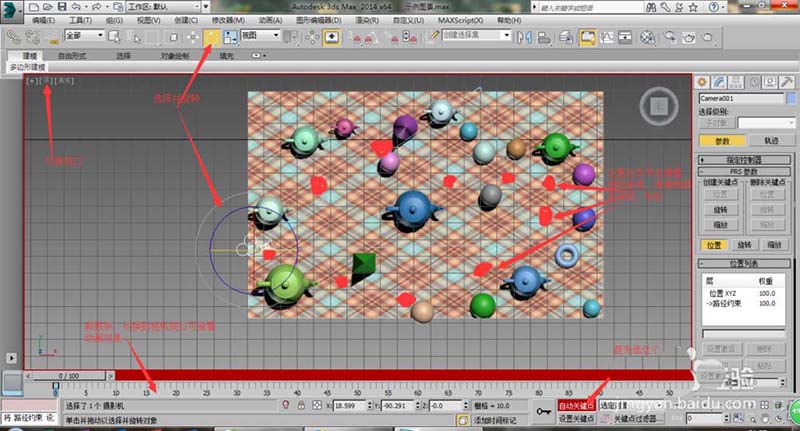
2、渲染: 切换到相机视口,渲染设置,开始渲染。
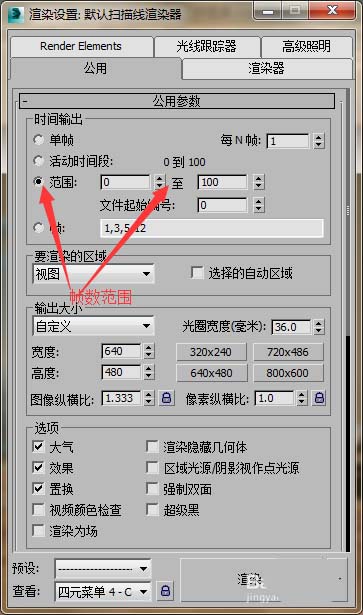
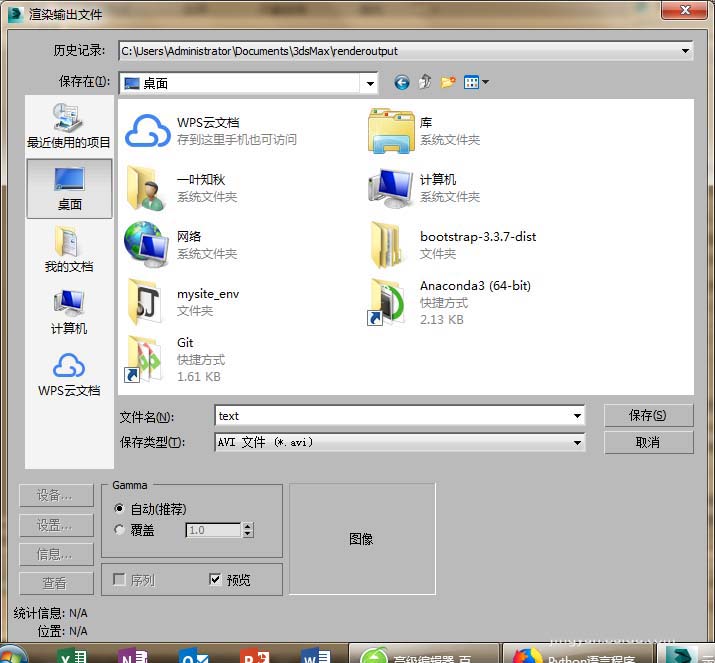

7、完工,可在对应目录查看动画,哈哈,是不是很简单,快来爆发你的创意吧
以上就是3Dmax制作简单的漫游动画的教程,希望大家喜欢,请继续关注生活。
本文标签:
